Canon PowerShot A495 Silver: Съемка в особых условиях и широко используемые функции
Съемка в особых условиях и широко используемые функции: Canon PowerShot A495 Silver
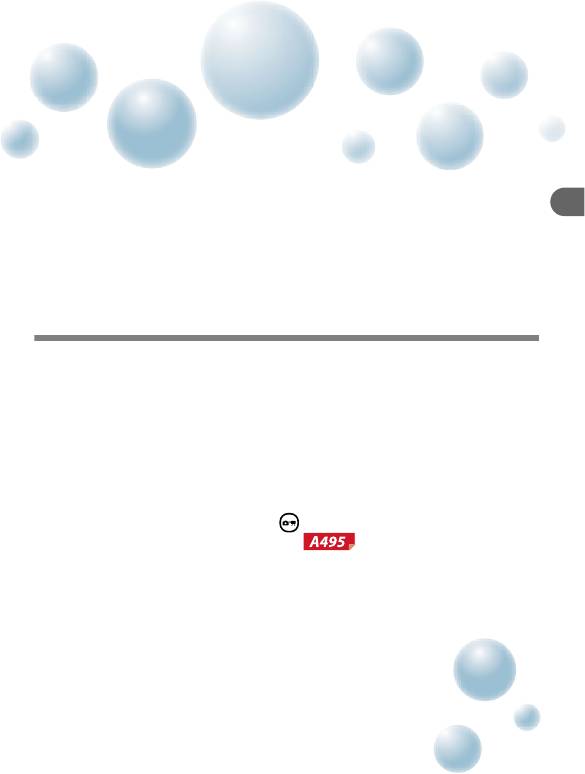
3
Съемка в особых условиях
и широко используемые функции
В этой главе рассматривается съемка в различных условиях, а также такие широко
используемые функции, как таймер автоспуска.
• При выборе режима съемки, соответствующего определенному набору условий,
камера автоматически выбирает необходимые настройки. Для съемки оптимизи-
рованного кадра пользователю остается только нажать кнопку спуска затвора.
• В разделах «Выключение вспышки» (стр. 53) – «Использование таймера автоспуска»
(стр. 57) этой главы предполагается, что в камере установлен режим ». При съемке
в режиме, отличном от режима », проверьте, какие функции доступны в этом
режиме (стр. 120 – 123).
• В разделе «Использование таймера при определении лица» (стр. 58) предполагается,
что выбран режим ". Нажмите кнопку и кнопками qr выберите режим K,
затем кнопками op выберите режим
"
.
49
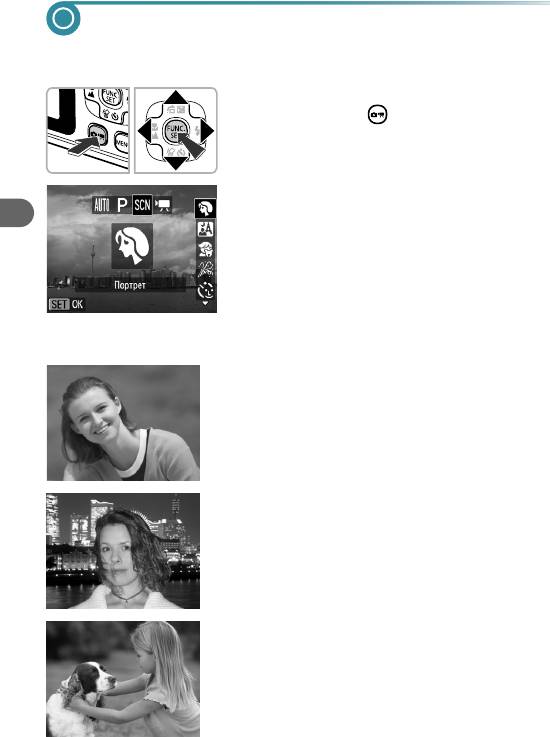
Съемка в различных условиях
При выборе соответствующего режима в камере устанавливаются необходимые
параметры для требуемых условий съемки.
Выберите режим съемки.
1
● Нажмите кнопку .
● Кнопками qr выберите значок K, затем
кнопками op выберите тип снимаемого сюжета.
● Нажмите кнопку m.
Произведите съемку.
2
I Съемка портретов (Портрет)
● Обеспечивает эффект смягчения при съемке людей.
F Съемка ночью (Ночная съемка)
● Позволяет снимать прекрасные ночные пейзажи
или портреты на ночном фоне.
● Если надежно держать камеру, можно снимать
с уменьшенным эффектом сотрясения камеры
даже без штатива.
V Съемка детей и животных
(Дети&Дом. животные)
● При съемке подвижных объектов (например, детей
и домашних животных) позволяет не пропустить
удачный момент.
50
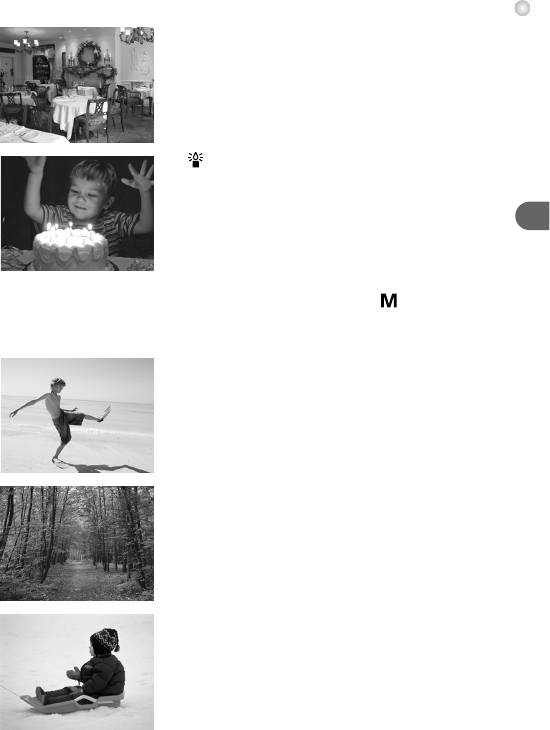
Съемка в различных условиях
’ Съемка в помещении (Вечеринка)
● Позволяет снимать в помещениях с естественной
цветопередачей.
Съемка при недостаточной освещенности
(Недостаточная освещенность)
● В зависимости от эпизода, устанавливается более
высокое число ISO и меньшая выдержка затвора,
чем в режиме », чтобы уменьшить сотрясение
камеры и смазывание объекта при съемке в местах
с низкой освещенностью.
● Отображается разрешение , и съемка
производится с фиксированным разрешением
1600 × 1200 пикселов.
w Съемка людей на пляже (Пляж)
● Позволяет снимать ярко освещенных людей на
песчаных пляжах, на которых много отраженного
солнечного света.
OСъемка листвы (Листва)
● Обеспечивает яркие цвета при съемке деревьев
и листвы (например, новых побегов, осенних
листьев или цветов).
P Съемка людей на фоне снега (Снег)
● Обеспечивает яркие портретные снимки
с естественными цветами на снежном фоне.
51
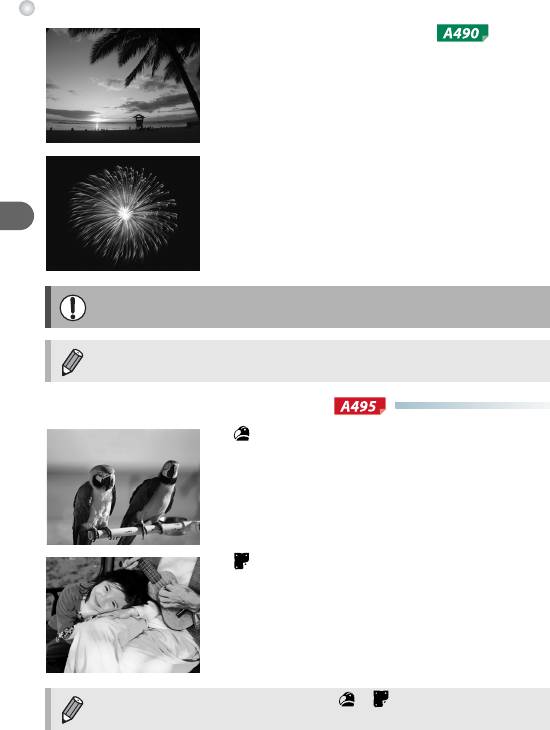
Съемка в различных условиях
UСъемка закатов (Закат)
● Обеспечивает красочную съемку закатов.
t Съемка фейерверков (Фейерверк)
● Обеспечивает красочную съемку фейерверков.
В режиме t установите камеру на штатив, чтобы исключить смазывание изобра-
жения из-за перемещения камеры.
В режиме F, V или ’ изображения могут выглядеть грубыми из-за того, что
число ISO (стр. 64) было увеличено в соответствии с условиями съемки.
● Съемка с добавлением эффектов
Съемка изображений с яркими цветами
(Сверхяркий)
● Позволяет снимать с яркими, насыщенными
цветами.
Съемка фотографий в плакатном стиле
(Эффект плаката)
● Позволяет снимать фотографии, выглядящие как
старинный плакат или иллюстрация.
Так как при съемке изображений в режимах и результат может отличаться
от ожидаемого, предварительно произведите пробную съемку.
52
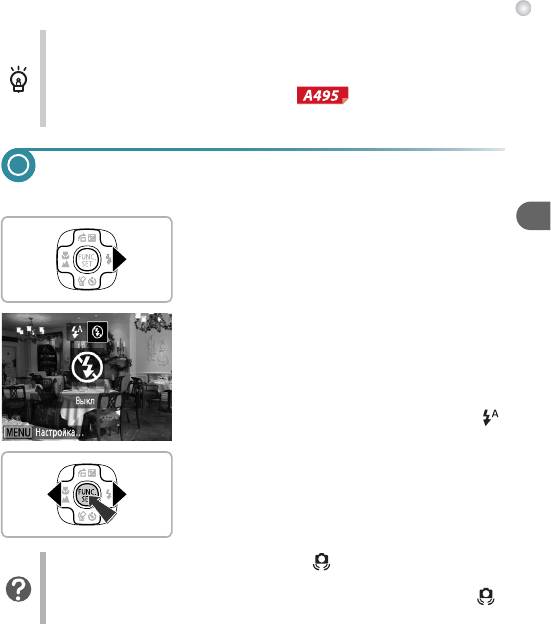
Выключение вспышки
Режимы для других сюжетов
Помимо рассмотренных выше режимов, предусмотрены также следующие
сюжетные режимы.
• " Таймер при определении лица (стр. 58)
• ≈ Длительная выдержка (стр. 78)
Выключение вспышки
Можно снимать с отключенной вспышкой.
Нажмите кнопку r.
1
Выберите значок !.
2
● Кнопками qr выберите вариант !, затем нажмите
кнопку m.
X После установки на экране отображается значок !.
● Чтобы снова включить вспышку, выполните приведен-
ные выше шаги для восстановления настройки .
Что если появляется мигающий символ ?
При нажатии наполовину кнопки спуска затвора в условиях низкой освещенности,
когда возможно сотрясение камеры, на экране отображается мигающий значок .
Чтобы исключить перемещение камеры, установите ее на штатив.
53
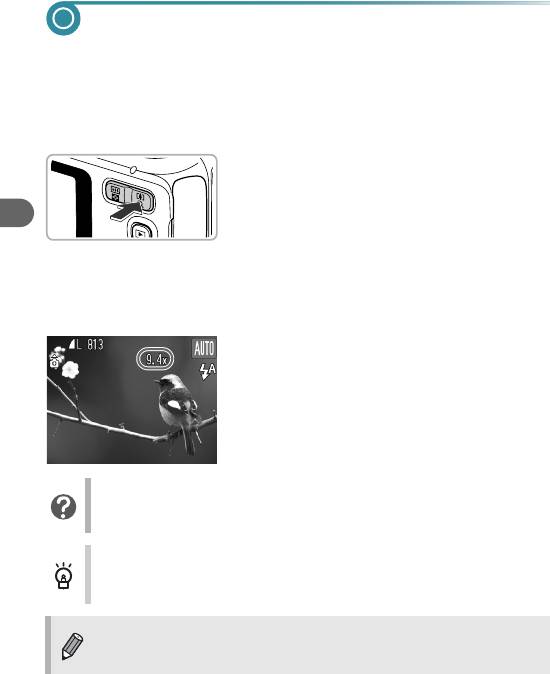
Дополнительное увеличение объектов
(Цифровой зум)
Цифровой зум позволяет увеличивать изображение с коэффициентом, эквивалентным
максимум 13-кратному увеличению, и снимать объекты, для увеличения которых недоста-
точно оптического зума. Однако изображения могут выглядеть грубыми – это зависит
от установленного разрешения (стр. 62) и использованного коэффициента зумирования.
Нажмите кнопку зумирования
1
внаправлении i.
● Удерживайте кнопку нажатой до тех пор, пока
зумирование не остановится.
X Зумирование останавливается при достижении
максимального коэффициента зумирования, при
котором не ухудшается качество изображения,
и при отпускании кнопки отображается коэффи-
циент зумирования.
Снова нажмите кнопку в направлении
i
.
2
X Цифровой зум обеспечит дальнейшее увеличение
объекта.
Что если коэффициент зумирования отображается синим цветом?
Изображения, снятые с коэффициентами зумирования, отображающимся синим
цветом, будут выглядеть грубыми.
Отключение цифрового зума
Для выключения цифрового зума нажмите кнопку n, выберите вкладку 4,
затем выберите пункт [Цифровой зум] и установите для него значение [Выкл.].
Фокусное расстояние при использовании оптического зума составляет 37 – 122 мм,
а при использовании цифрового зума — 37 – 488 мм (эквивалент для 35-миллимет-
ровой пленки).
54
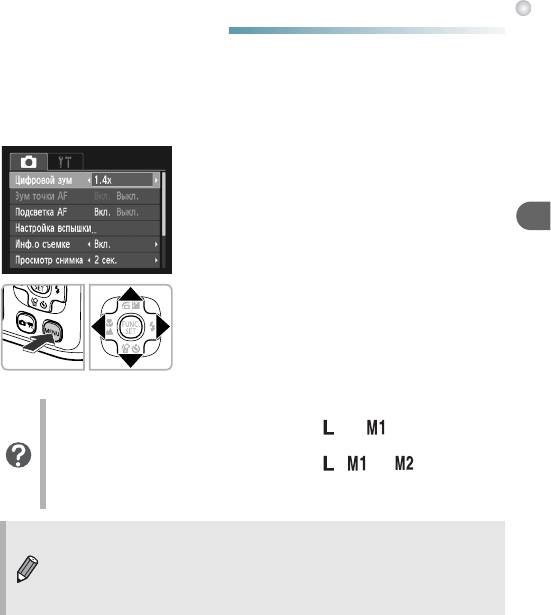
Дополнительное увеличение объектов (Цифровой зум)
● Цифровой телеконвертер
Эквивалентное фокусное расстояние объектива можно увеличить в 1,4 или 2,3 раза.
Это обеспечивает меньшие выдержки затвора и снижает вероятность сотрясения камеры
по сравнению с обычным зумированием (включая цифровой зум) с тем же коэффициентом.
Однако изображения могут выглядеть грубыми – это зависит от сочетания установлен-
ного разрешения (стр. 62) и использованных параметров цифрового телеконвертера.
Выберите пункт [Цифровой зум].
1
● Нажмите кнопку n.
● Кнопками qr выберите вкладку 4.
● Кнопками op выберите пункт [Цифровой зум].
Подтвердите настройку.
2
● Кнопками qr выберите увеличение.
● При нажатии кнопки n снова отображается
экран съемки.
X Изображение увеличивается, и на экране отобра-
жается коэффициент зумирования.
● Для возврата к обычному цифровому зуму выберите
для пункта [Цифровой зум] значение [Стандартный].
Что если коэффициент зумирования отображается синим цветом?
• Использование значения [1.4x] с разрешением или вызывает снижение
качества изображения (коэффициент зумирования отображается синим цветом).
• Использование значения [2.3x] с разрешением , или вызывает
снижение качества изображения (коэффициент зумирования отображается
синим цветом).
• При использовании коэффициентов [1.4x] и [2.3x] фокусные расстояния
составляют 51,8 – 171 мм и 85,1 – 281 мм соответственно (в пересчете
на 35-миллиметровый эквивалент).
• Цифровой телеконвертер не может использоваться совместно с цифровым
зумом.
55
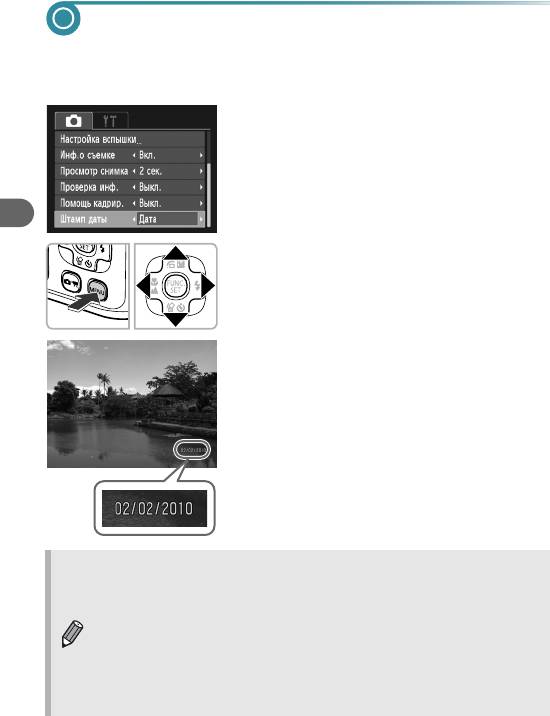
Вставка даты и времени
В правый нижний угол снимка можно вставить дату и время съемки. Однако вставленные
дату и время невозможно удалить. Заранее проверяйте правильность установки даты
и времени (стр. 17).
Выберите пункт [Штамп даты].
1
● Нажмите кнопку n.
● Кнопками qr выберите вкладку 4.
● Кнопками op выберите пункт меню [Штамп даты].
Подтвердите настройку.
2
● Кнопками qr выберите вариант [Дата] или [Дата
ивремя].
● При нажатии кнопки n снова отображается
экран съемки.
X После установки на экране отображается [ДАТА].
Произведите съемку.
3
X Дата или время съемки записываются в правом
нижнем углу изображения.
● Для восстановления исходной настройки выберите
на шаге 2 значение [Выкл.].
На изображения без внедренных даты и времени можно вставлять и печать дату
съемки в соответствии с приведенными ниже инструкциями. Однако если выполнить
эту операцию для изображений с внедренными датой и временем, дата и время
будут напечатаны дважды.
• Используйте для печати параметры DPOF (стр. 98).
• Используйте для печати прилагаемое программное обеспечение.
Подробнее см. Руководство по программному обеспечению.
• Произведите печать с использованием функций принтера.
Подробнее см. Руководство по персональной печати.
56
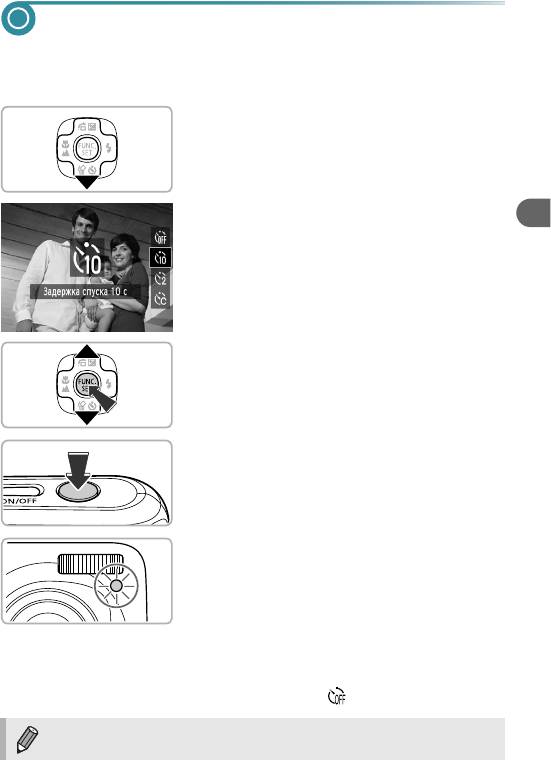
Использование таймера автоспуска
С помощью таймера автоспуска можно снять групповой портрет с участием самого
фотографа. Съемка производится приблизительно через 10 с после нажатия кнопки
спуска затвора.
Нажмите кнопку p.
1
Выберите значок Ò.
2
● Кнопками op выберите значок Ò, затем нажмите
кнопку m.
X После установки на экране отображается значок Ò.
Произведите съемку.
3
● Нажмите наполовину кнопку спуска затвора для
фокусировки на объект, затем нажмите эту кнопку
полностью.
X После запуска таймера автоспуска начинает мигать
лампа и подается звуковой сигнал автоспуска.
X За 2 с до срабатывания затвора частота мигания
лампы и подачи звукового сигнала увеличивается
(если должна сработать вспышка, лампа горит
постоянно).
● Для отмены съемки после начала обратного
отсчета таймера автоспуска нажмите кнопку p.
● Для восстановления исходной настройки выберите
на шаге 2 значок .
Можно изменить время задержки и количество снимков (стр. 68).
57
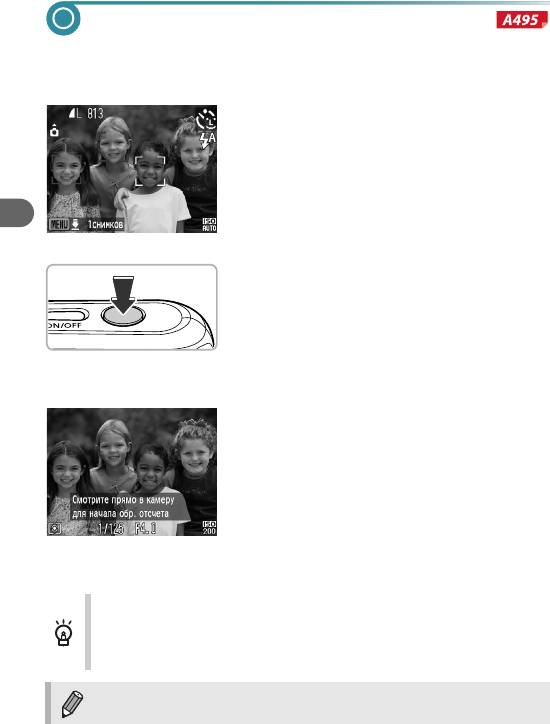
Использование таймера при определении лица
Чтобы снять фотографию с участием самого фотографа (например, групповой портрет),
скомпонуйте кадр и нажмите кнопку спуска затвора. Съемка производится через 2 с после
того, как Вы появитесь в кадре и камера обнаружит Ваше лицо
(стр. 72).
Выберите значок ".
1
● Выполните шаг 1 со стр. 50 и выберите значок ".
Выберите композицию кадра и нажмите
2
наполовину кнопку спуска затвора.
● Убедитесь, что вокруг лица объекта, на который
произведена фокусировка, появилась зеленая
рамка, а вокруг остальных лиц – белые рамки.
Полностью нажмите кнопку спуска
3
затвора.
X Камера перейдет в режим ожидания съемки,
а на экране появится сообщение [Смотрите прямо
в камеру для начала обр. отсчета].
X Начинает мигать лампа, и подается звуковой сигнал
автоспуска.
Присоединитесь к группе и посмотрите
4
в объектив.
X Когда камера обнаружит новое лицо, частота
мигания лампы и подачи звукового сигнала
увеличивается (если должна сработать вспышка,
лампа горит постоянно), а затвор срабатывает
через 2 с.
● Для отмены обратного отсчета после запуска
таймера автоспуска нажмите кнопку p.
Изменение количества снимков
На экране из шага 1 нажмите кнопку n и удерживайте ее нажатой несколько
секунд, затем кнопками qr измените количество снимков. Нажмите кнопку
m
для принятия настройки.
Даже если после присоединения к снимаемой группе Ваше лицо не будет определено,
затвор сработает приблизительно через 15 с.
58
Оглавление
- Начало работы
- Дополнительные сведения
- Съемка в особых условиях и широко используемые функции
- Выбираем настройки самостоятельно
- Полное использование возможностей камеры
- Использование различных функций для съемки видеофильмов
- Использование различных функций воспроизведения и редактирования
- Печать
- Настройка параметров камеры
- Полезная информация






